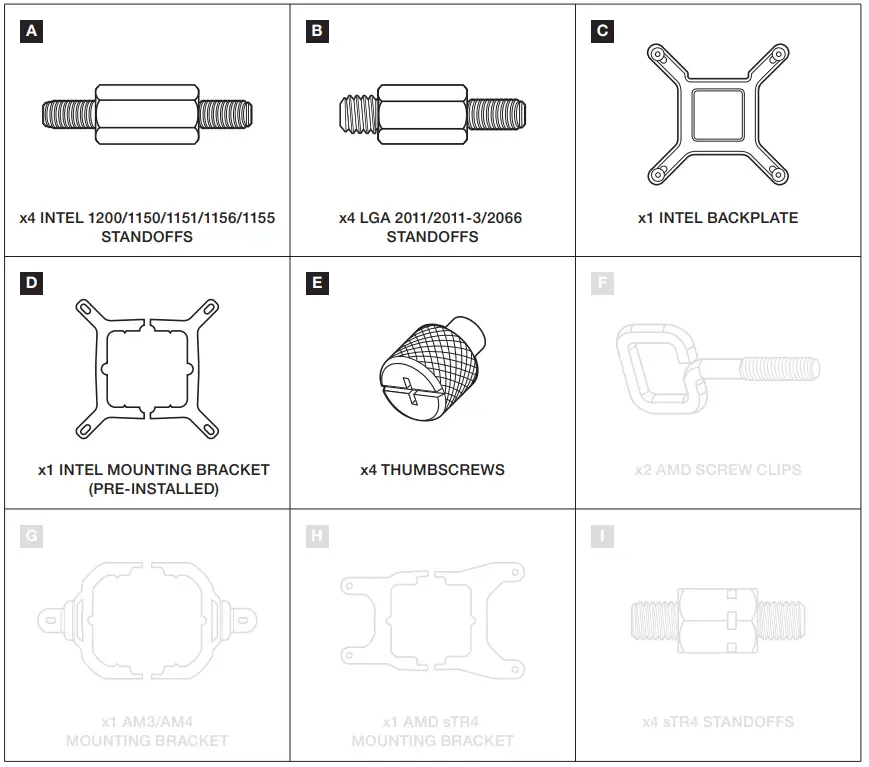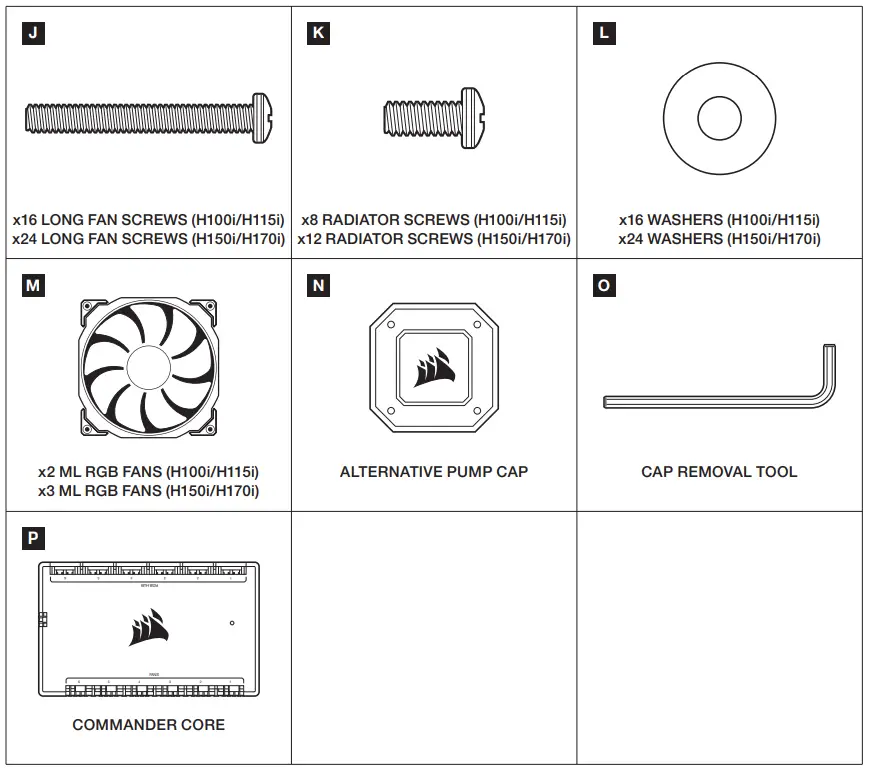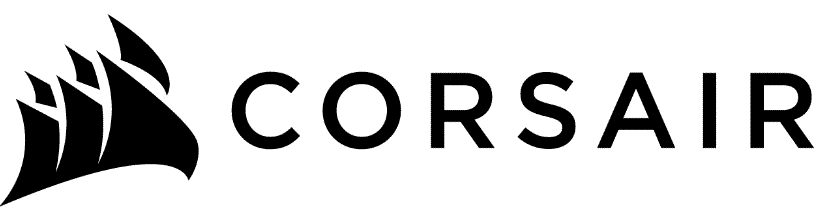CORSAIR H100i Elite Capellix Liquid Cpu Cooler

INTEL
HARDWARE INCLUIDO
Piezas resaltadas sólo para instalación Intel
NOTA: La mayoría de las carcasas de PC más recientes incluyen un recorte para la CPU que permite acceder a la parte inferior de la placa base. Si su carcasa no incluye un recorte, tendrá que retirar la placa base de la carcasa antes de la instalación. Los disipadores iCUE RGB ELITE CAPELLIX vienen con el soporte de montaje Intel preinstalado en la bomba para una rápida instalación.
- Intel LGA 2011/2011-3/2066 no requieren la instalación de la placa posterior. Proceda al paso 2.
INSTALACIÓN DE LOS TORNILLOS SEPARADORES INTEL
Installation des vis d’entretoise Intel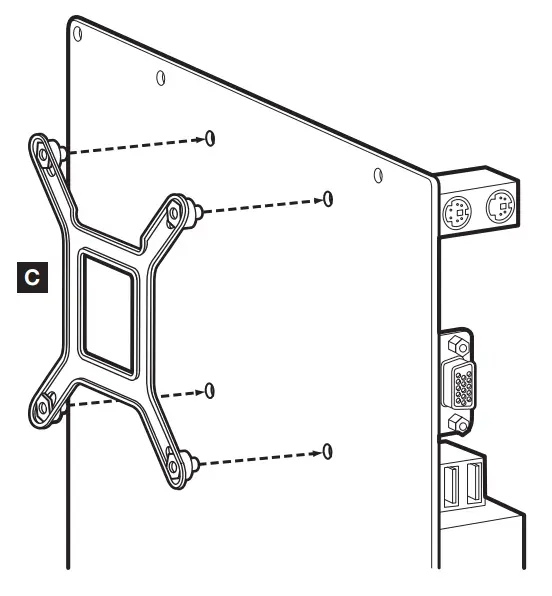
- Coloque el separador Intel suministrado para su zócalo.
- Utilice (A) para LGA 1200/115X o (B) para LGA 2011/ 2011-3/2066.
- Apriete los cuatro tornillos hasta que queden firmemente sujetos.
INSTALE LOS VENTILADORES Y EL RADIADOR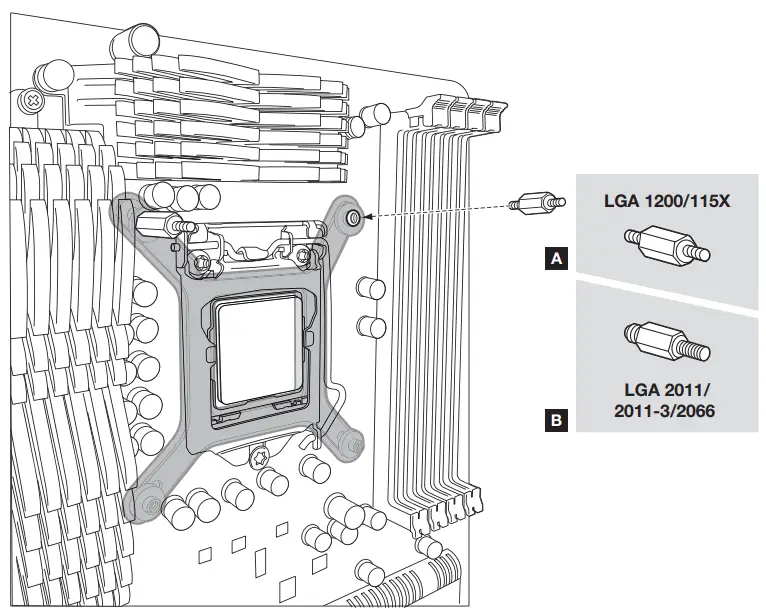
- Instalación de ventiladores y radiadores
Adjuntar: El radiador y los ventiladores como se muestra. Para obtener el mejor rendimiento de refrigeración, recomendamos montar los ventiladores como entrada de aire en la carcasa del PC.
INSTALACIÓN DE LA UNIDAD DE BOMBEO
Installation de la pompe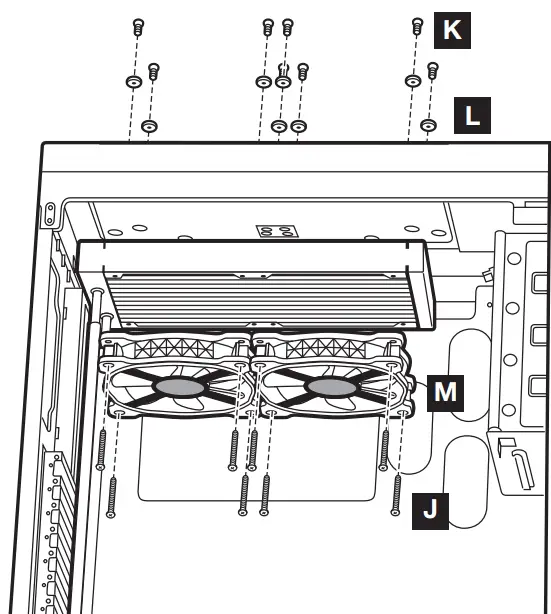
- Alinee el soporte y la bomba sobre los tornillos separadores como se muestra.
- Fije los tornillos de mariposa (E) a los tornillos separadores como se muestra.
- Apriete los tornillos de mariposa hasta que las cuatro esquinas queden firmemente sujetas.
CONTINÚE EN LA PÁGINA 26 PARA CONTINUAR CON LA INSTALACIÓN
AMD
HARDWARE INCLUIDO
- Piezas resaltadas sólo para instalación AMD (no TR4)
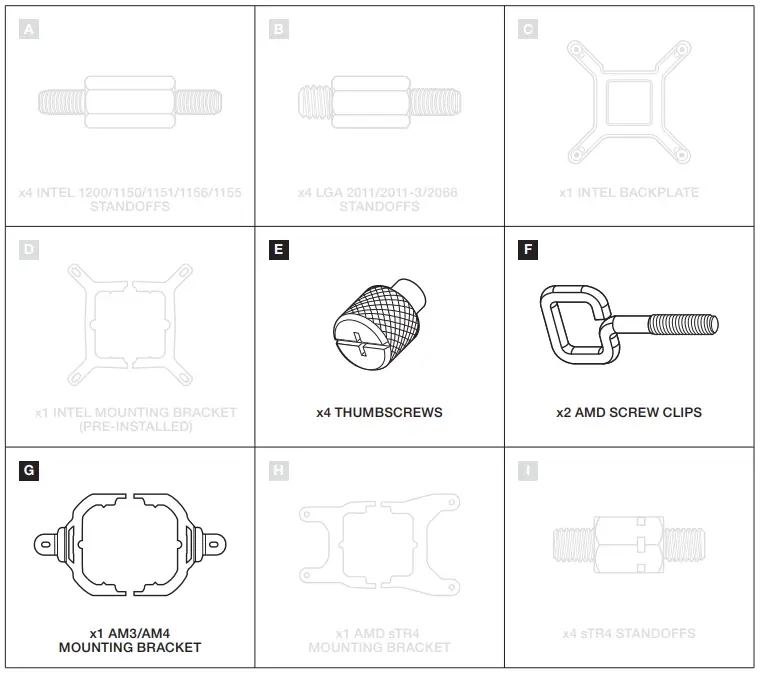
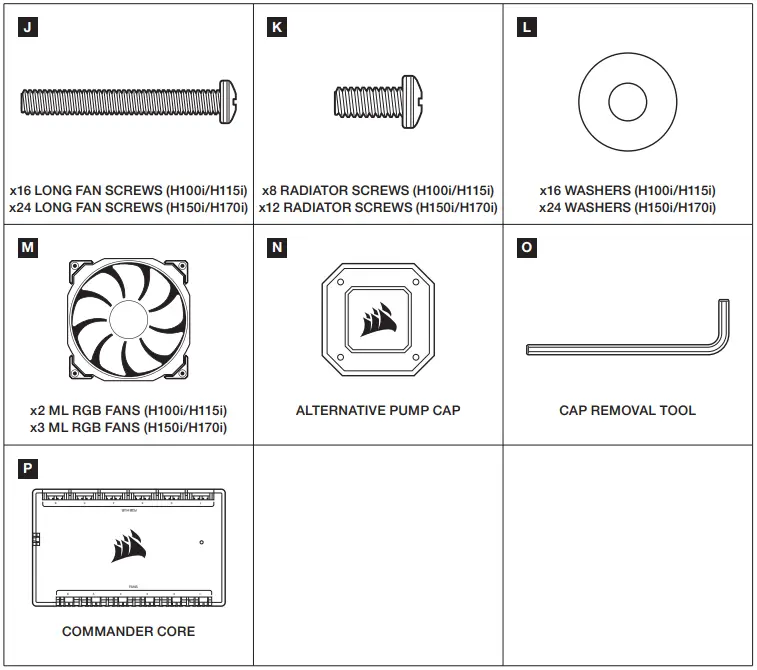
INSTALACIÓN DEL SOPORTE DE MONTAJE AMD (AM3/AM4)
Instalación del soporte de fijación AMD (AM3/AM4)
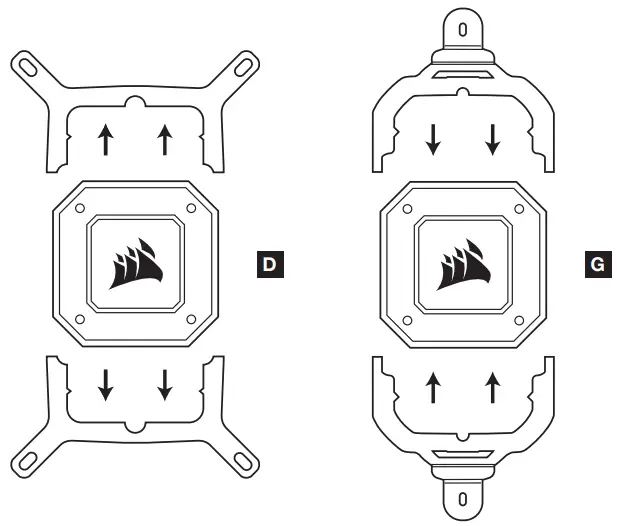
- Retire el soporte de montaje integrado de Intel (figura 1).
- Instale el soporte AMD empujando ambos lados en la ranura de la bomba hasta que quede fijo (figura 2).
- NOTA: Es importante que el soporte de retención AMD se fije uniformemente en todos los lados antes de la instalación
INSTALE LOS VENTILADORES Y EL RADIADOR
- Installation des ventilateurs et du radiateur
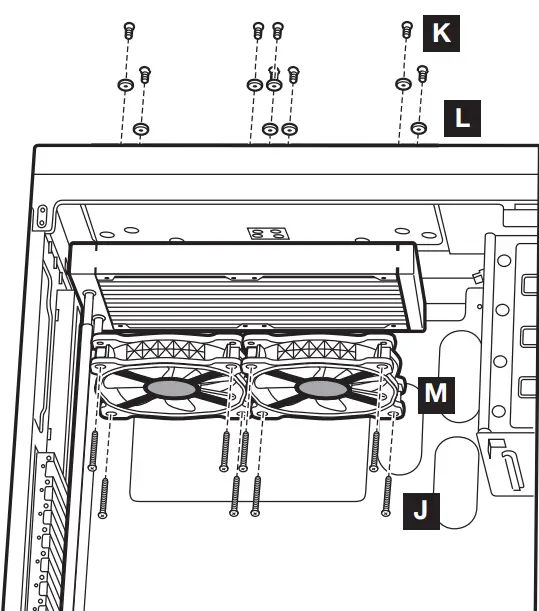
Coloque el radiador y los ventiladores como se muestra. Para obtener el mejor rendimiento de refrigeración, recomendamos montar los ventiladores como entrada de aire en la carcasa del PC.
PREPARE EL SOPORTE DE MONTAJE
- Inserte los clips de tornillo AMD y fíjelos con los tornillos de mariposa como se muestra. No apriete los tornillos del todo.
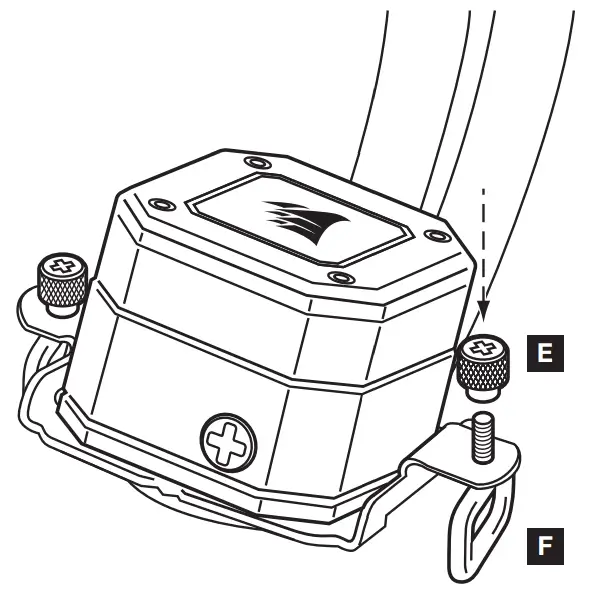
INSTALE LA UNIDAD DE BOMBEO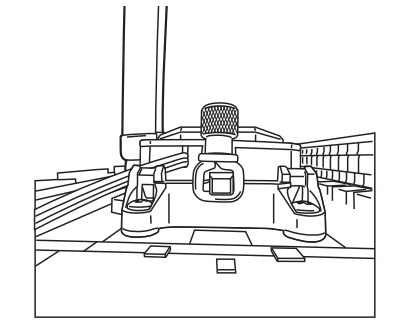
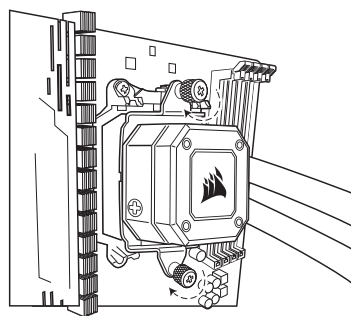
POR FAVOR CONTINÚE EN LA PÁGINA 26 PARA CONTINUAR CON LA INSTALACIÓN
AMD sTR4
HARDWARE INCLUIDO
- Piezas resaltadas sólo para la instalación de AMD sTR4
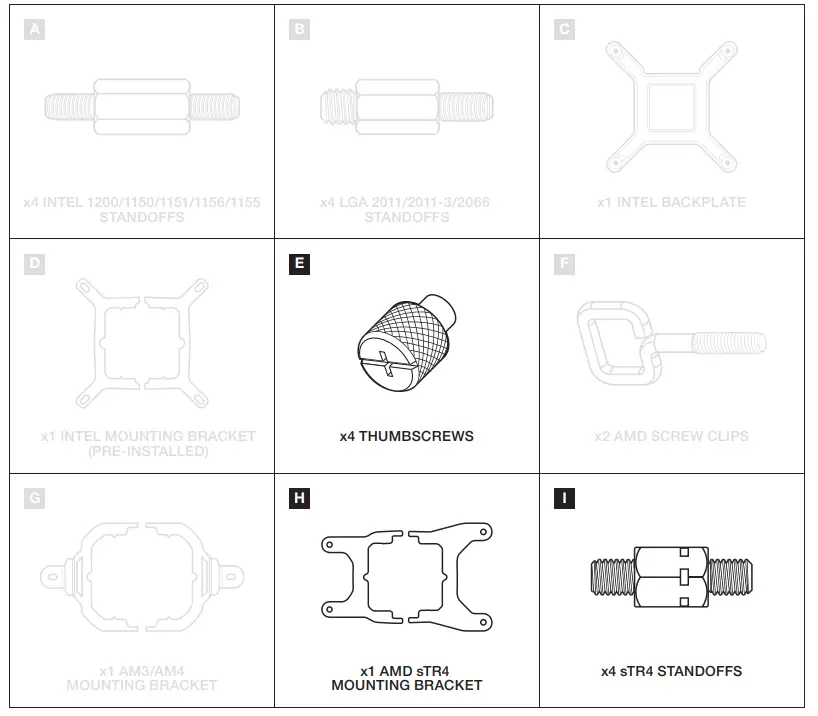
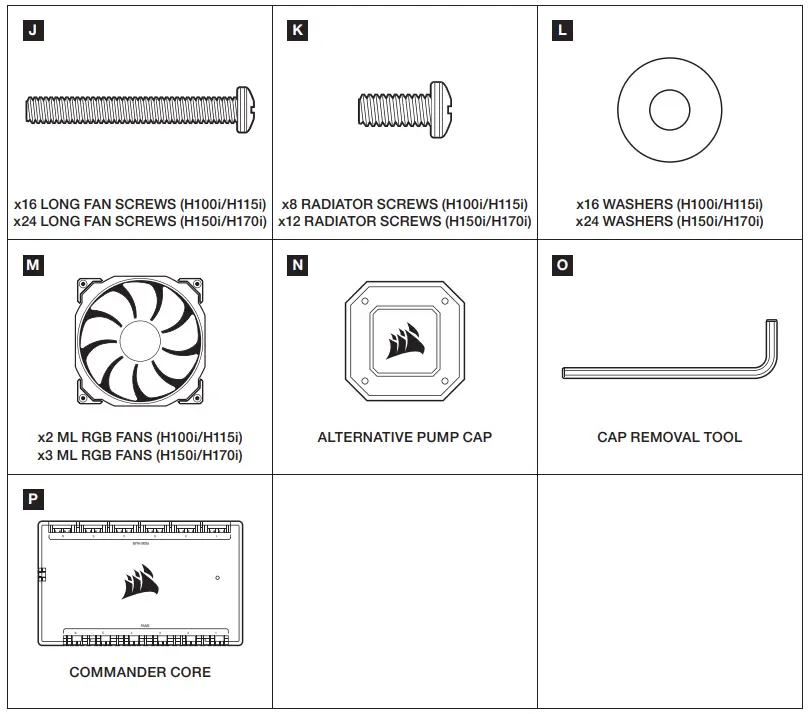
INSTALACIÓN DEL SOPORTE DE MONTAJE AMD sTR4
Instalación del soporte de fijación AMD sTR4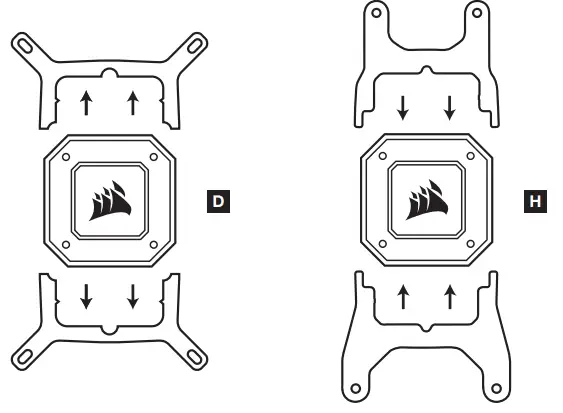
- Retire el soporte de montaje integrado de Intel (figura 1).
- Instale el soporte AMD sTR4 empujando ambos lados en la ranura de la bomba hasta que quede bien sujeto (figura 2).
- NOTA: Es importante que el soporte de retención del AMD sTR4 esté bien sujeto por todos los lados antes de la instalación.
INSTALACIÓN DE LOS TORNILLOS DE SUJECIÓN DEL AMD sTR4
Instalación del soporte de fijación AMD sTR4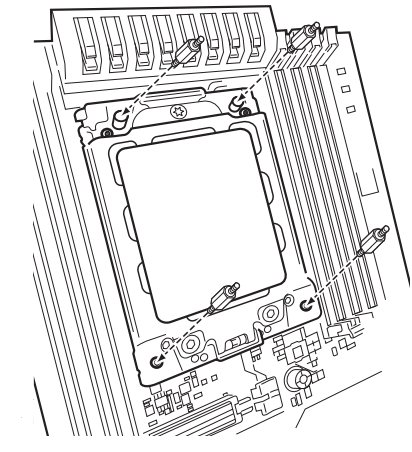
- Coloque los separadores AMD sTR4 suministrados en el zócalo de la CPU.
- Apriete los cuatro tornillos hasta que queden firmemente sujetos.
INSTALE LOS VENTILADORES Y EL RADIADOR
Instale el radiador y los ventiladores como se muestra. Para obtener el mejor rendimiento de refrigeración, recomendamos montar los ventiladores como entrada de aire en la carcasa del PC.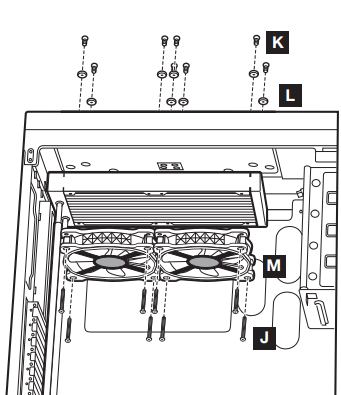
INSTALACIÓN DE LA UNIDAD DE BOMBEO
Installez la pompe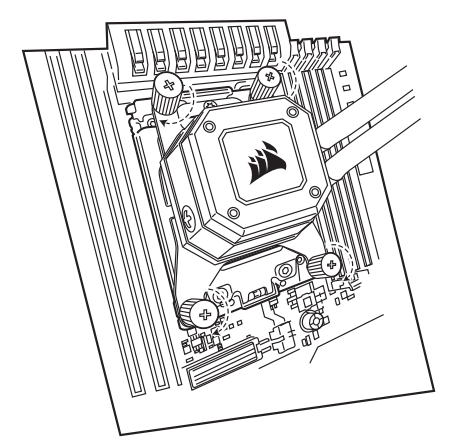
- Alinee el soporte y la bomba sobre los tornillos separadores como se muestra.
- Fije los tornillos de mariposa (E) a los tornillos separadores como se muestra.
- Apriete los tornillos de mariposa hasta que las cuatro esquinas queden firmemente sujetas.
CONTINÚE EN LA PÁGINA 26 PARA CONTINUAR CON LA INSTALACIÓN.
CONECTE LOS VENTILADORES Y LA BOMBA AL NÚCLEO DEL CONTROLADOR
Conecte los ventiladores y la bomba al Commander CORE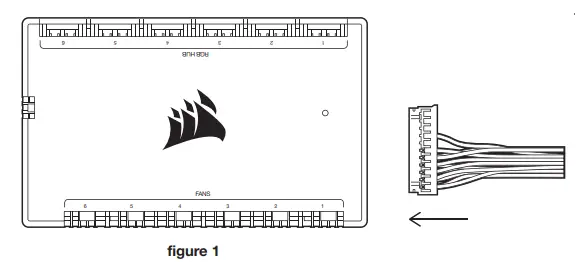
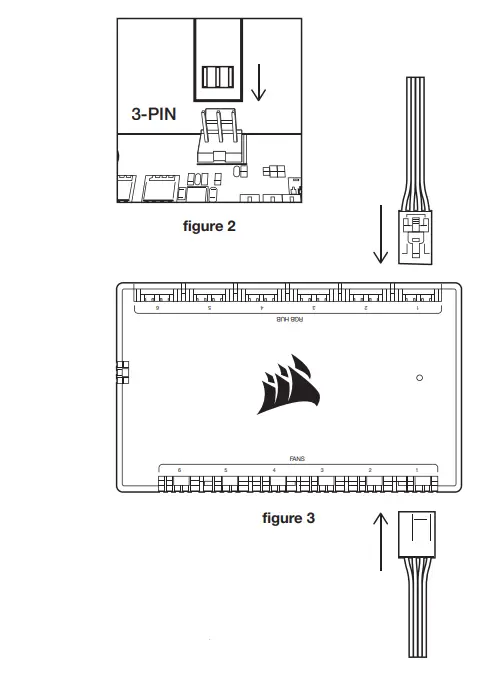
- Conecte el cable de 24 pines de la bomba a su
Commander CORE (figura 1). - Conecte el cable del tacómetro de la bomba al cabezal CPU_FAN de su placa base (figura 2).
- Conecte cada ventilador al Commander CORE (figura3)
- Conecte el cable RGB de cada ventilador al
Commander CORE (figura 3)
CONECTE EL COMMANDER CORE AL CABEZAL USB 2.0 Y ALIMENTE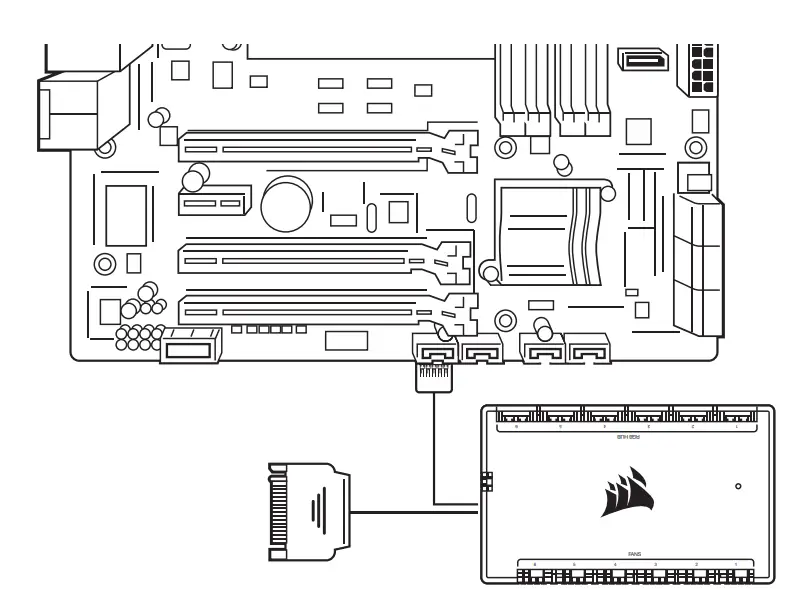
- Utilizando el cable USB adjunto, conecte el Commander CORE al conector USB 2.0 de la placa base.
- Conecte el cable de alimentación de la bomba a un
SATA de su fuente de alimentación
FAQ
- ¿Cómo puedo saber la dirección del flujo de aire del ventilador?
Una flecha situada en el lateral del ventilador indica la dirección del flujo de aire. - ¿Puedo reutilizar la pasta térmica preaplicada en el disipador para reinstalarlo?on?
La reinstalación del refrigerador requerirá que limpies la pasta térmica preaplicada y apliques una pasta de repuesto. - ¿En qué orientación debo instalar mi radiador?
La mejor forma de instalar un radiador es con los tubos en la parte inferior de la caja, aunque puedes instalarlo con los tubos en cualquier posición, incluso un radiador invertido, siempre que el punto más alto del radiador esté visiblemente más alto que la bomba de la CPU.
POTENCIA NOMINAL
- 12V 0,3A: (Enfriador H100i/RWF0047)
- 12V 0,3A: (Enfriador H115i/RWF0047)
- 12V 0,3A: (Refrigerador H150i/RWF0047)
- 12V 0,3A: (Enfriador H170i/RWF0047)
- 12V & 5V: 4,5A (Controlador/RWF0048)
2021 CORSAIR MEMORY, INC. Todos los derechos reservados. CORSAIR y el logotipo de las velas son marcas registradas en los Estados Unidos y/o en otros países. Todas las demás marcas comerciales pertenecen a sus respectivos propietarios. El producto puede variar ligeramente respecto a las imágenes. 49-002033 AC
![]()
 |
CORSAIR H100i Elite Capellix Liquid Cpu Cooler [pdf] Manual de Usuario H100i Elite Capellix Liquid Cpu Cooler, H100i, Elite Capellix Liquid Cpu Cooler, Capellix Liquid Cpu Cooler, Liquid Cpu Cooler, Cpu Cooler |
 |
CORSAIR H100i Elite Capellix Liquid CPU Cooler [pdf] Manual de Usuario H100i, H115i, H150i, H170i, H100i Elite Capellix Liquid CPU Cooler, H100i, Elite Capellix Liquid CPU Cooler, Capellix Liquid CPU Cooler, Liquid CPU Cooler, CPU Cooler, Cooler |